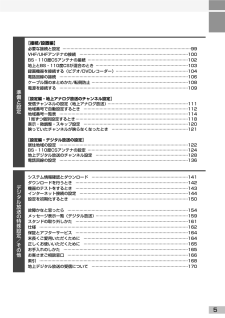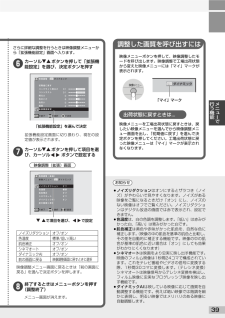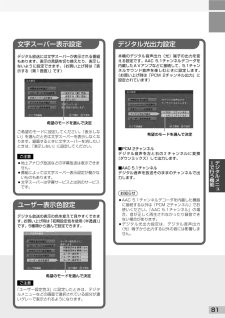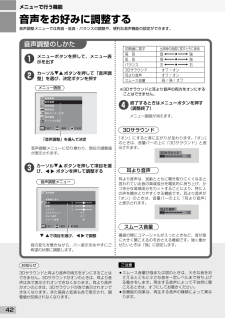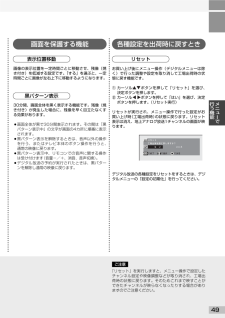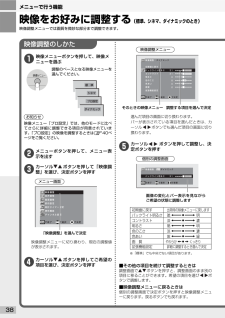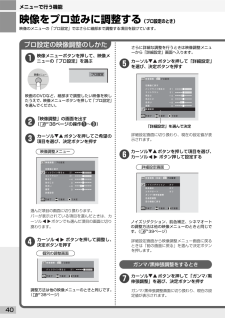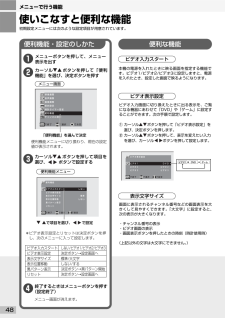Q&A
取扱説明書・マニュアル (文書検索対応分のみ)
"初期"1 件の検索結果
"初期"100 - 110 件目を表示
全般
質問者が納得ハイビジョンタイプのものであればファームのアップデートでSDHCに対応できるようですが、それ以外の製品は無理なようです。4GB以上のSDカードは使えません。
6255日前view399
5【接続/設置編】必要な接続と設定 ⋯⋯⋯⋯⋯⋯⋯⋯⋯⋯⋯⋯⋯⋯⋯⋯⋯⋯⋯⋯⋯⋯⋯⋯⋯⋯⋯⋯⋯⋯⋯⋯99VHF/UHFアンテナの接続 ⋯⋯⋯⋯⋯⋯⋯⋯⋯⋯⋯⋯⋯⋯⋯⋯⋯⋯⋯⋯⋯⋯⋯⋯⋯⋯⋯100BS・110度CSアンテナの接続 ⋯⋯⋯⋯⋯⋯⋯⋯⋯⋯⋯⋯⋯⋯⋯⋯⋯⋯⋯⋯⋯⋯⋯⋯⋯102地上とBS・110度CSが混合のとき ⋯⋯⋯⋯⋯⋯⋯⋯⋯⋯⋯⋯⋯⋯⋯⋯⋯⋯⋯⋯⋯⋯⋯103録画機器を接続する(ビデオ/DVDレコーダー)⋯⋯⋯⋯⋯⋯⋯⋯⋯⋯⋯⋯⋯⋯⋯⋯⋯⋯104電話回線の接続 ⋯⋯⋯⋯⋯⋯⋯⋯⋯⋯⋯⋯⋯⋯⋯⋯⋯⋯⋯⋯⋯⋯⋯⋯⋯⋯⋯⋯⋯⋯⋯⋯106ケーブル類のまとめかた/転倒防止 ⋯⋯⋯⋯⋯⋯⋯⋯⋯⋯⋯⋯⋯⋯⋯⋯⋯⋯⋯⋯⋯⋯⋯⋯108電源を接続する ⋯⋯⋯⋯⋯⋯⋯⋯⋯⋯⋯⋯⋯⋯⋯⋯⋯⋯⋯⋯⋯⋯⋯⋯⋯⋯⋯⋯⋯⋯⋯⋯109【設定編・地上アナログ放送のチャンネル設定】受信チャンネルの設定(地上アナログ放送)⋯⋯⋯⋯⋯⋯⋯⋯⋯⋯⋯⋯⋯⋯⋯⋯⋯⋯⋯⋯111地域番号で自動設定するとき ⋯⋯⋯⋯⋯⋯⋯⋯⋯⋯⋯⋯⋯⋯⋯⋯⋯⋯⋯⋯⋯⋯⋯⋯⋯⋯112地域番号一覧表 ⋯⋯⋯⋯⋯⋯⋯⋯⋯⋯⋯⋯⋯⋯⋯⋯⋯⋯⋯⋯⋯⋯⋯⋯⋯⋯⋯⋯⋯⋯⋯⋯114...
双方向サービスを利用する 独立型データ放送の見かた57デジタル放送を楽しむBS/CS/地上ボタンを押して、ご希望の独立型データ放送が行われているデジタル放送に切り換えるデータ放送画面からご希望の項目を選ぶ独立型データ放送では...バナー表示に「データ」と表示されます。選局した後、デ-タが取得されると画面が表示されます。音声が流れる番組や動画が表示される番組もあります。独立型データ放送は通常の番組と同じようにチャンネルを選んで受信します。チャンネルー/+ボタンや、番号入力による選局、番組表による選局などから、ご希望の独立型データ放送のチャンネルを選局して受信するカーソル と決定ボタン、青・赤・緑・黄ボタンで項目を選んでご覧になれます。画面の指示にしたがって操作してください。受信機側からクイズに回答したり、懸賞に申し込んだりする双方向サービスを行うデータ放送があります。次の準備が必要です...¡B-CASカードのユーザー登録¡本機を電話回線に接続し、電話回線の設定を行う必要があります。¡放送局へ事前に登録する必要がある場合があります。詳しくは放送局へお問い合わせください。(付属の冊子「ファーストステップガイド」を...
41メニ で行う機能¡ガンマ補正は中間の明るさを変化させ、映像の明るい部分と暗い部分のバランスを調整する機能です。¡黒伸張は映像の暗い部分の階調を調整する機能です。¡色温度調整は、R(赤)、G(緑)、B(青)各色のドライブを調整することによって細かな色調の調整ができます。カーソル ボタンを押して項目を選び、 ボタン押して調整する ガンマ/黒伸張調整 黒伸張 前の画面に戻る で選択 で終了 ガンマ補正 で調整 1.0ガンマ/黒伸張調整画面で項目を選び、 で調整中間輝度の明るさを調整 ガンマ補正 黒の浮き沈みを調整 黒伸張 前の画面に戻る 詳細設定画面に戻すときに選択 メニュー画面が消えます。終了するときはメニューボタンを押す(調整終了)お知らせガンマ/黒伸張調整画面から詳細設定画面に戻るときは「前の画面に戻る」を選んで決定ボタンを押します。カーソル ボタンを押して「色温度調整」を選び、決定ボタンを押す色温度調整をするとき色温度調整画面に切り換わり、現在の設定値が表示されます。カーソル ボタンを押して項目を選び、 ボタンを押して調整する 色温度調整 前の画面に戻る で選択 で調整 で終了 R(赤...
調整した画質を呼び出すには39¡ノイズリダクションはオンにするとザラつき(ノイズ)がやわらいで見やすくなります。ノイズがある映像をご覧になるときだけ「オン」にし、ノイズのない映像はオフでご覧ください。ノイズリダクションはデジタル放送の画面では赤で表示され、設定できません。¡色温度は、白の色調を調整します。「低い」は赤みがかった白、「高い」は青みがかった白です。¡肌色補正は黄色や赤味がかった肌色を、自然な色に補正します。(映像の中の肌色を基準の肌色と比較し、その差を自動的に補正する機能です。映像の中の肌色が基準の肌色に近い場合は「オン」にしても効果がわかりにくくなります)¡シネマオートは映画をより忠実に映し出す機能です。映画のフィルム映像は1秒間24コマで構成されています。これをテレビ番組やビデオの信号に変換する際、1秒間30コマに変換します。 (テレシネ変換)シネマオートは映像信号からテレシネ変換を検出し、フィルム映像に忠実なプログレッシブ映像を映し出す機能です。¡ダイナミックAIは映している映像に応じて画質を自動調整する機能です。例えば暗い映像では階調を細かに表現し、明るい映像ではメリハリのある映像に自動調...
デジタル光出力設定ユーザー表示色設定文字スーパー表示設定81デジタルメニ で行う機能デジタル放送には文字スーパーが表示される番組もあります。表示の言語を切り換えたり、表示しないように設定できます。(お買い上げ時は「表示する(第1言語)」です)ご希望のモードに設定してください。「表示しない」を選んだときは文字スーパーを表示しなくなります。録画するときに文字スーパーを消したいときは、「表示しない」に設定してください。¡地上アナログ放送などの字幕放送は表示できません。¡番組によっては文字スーパー表示設定が働かないものもあります。¡文字スーパーは字幕サービスとは別のサービスです。ご注意希望のモードを選んで決定デジタル放送の表示の色を変えて見やすくできます。お買い上げ時は「初期設定色を使用(半透過)」です。5種類から選んで設定できます。■PCM 2チャンネルデジタル音声を左と右の2チャンネルに変換(ダウンミックス)して出力します。■AAC 5.1チャンネルデジタル音声を放送そのままのチャンネルで出力します。¡AAC 5.1チャンネルデコーダを内蔵した機器に接続する以外は「PCM 2チャンネル」でお使いください。「AA...
音声調整のしかた42メニューで行う機能音声をお好みに調整する音声調整メニューでは高音・低音・バランスの調整や、便利な音声機能の設定ができます。音声調整メニューに切り換わり、現在の調整値が表示されます。音声調整 画面調整 節約設定 時計タイマー設定 で選択 で決定 で終了 映像調整 便利機能 チャンネル設定 メニューボタンを押して、メニュー表示を出すカーソル ボタンを押して「音声調整」を選び、決定ボタンを押すカーソル ボタンを押して項目を選び、 ボタンを押して調整するメニュー画面「音声調整」を選んで決定 音声調整 低音 バランス 3Dサラウンド 耳より音声 スムース音量 オフ オフ 弱 で選択 で調整 で終了 高音 000初期値に戻す 音声調整メニュー「オン」にすると音に広がりが加わります。「オン」のときは、音量バーの上に「3Dサラウンド」と表示されます。で項目を選び、 で調整音の変化を聴きながら、バー表示をめやすにご希望の状態に調整します。お知らせ3Dサラウンドと耳より音声の両方をオンにすることはできません。3Dサラウンドがオンのときは、耳より音声は赤で表示されオンできなくなります。耳より音声が...
49メニ で行う機能画像の表示位置を一定時間ごとに移動させ、残像(焼き付き)を低減する設定です。「する」を選ぶと、一定時間ごとに画像が左右上下に移動するようになります。30分間、画面全体を黒く表示する機能です。残像(焼き付き)が発生した場合に、残像を早く目立たなくする効果があります。¡画面全体が黒で30分間表示されます。その間は「黒パターン表示中」の文字が画面の4カ所に順番に表示されます。¡黒パターン表示を解除するときは、音声以外の操作を行う、またはテレビ本体のボタン操作を行うと、通常の映像に戻ります。¡黒パターン表示中、リモコンでの音声に関する操作は受け付けます(音量-/+、消音、音声切換)。¡デジタル放送の予約が実行されたときは、黒パターンを解除し通常の映像に戻ります。ご注意「リセット」を実行しますと、メニュー操作で設定したチャンネル設定や映像調整などが取り消され、工場出荷時の状態に戻ります。そのためこれまで映すことができたチャンネルが映らなくなったりする場合がありますのでご注意ください。お買い上げ後にメニュー操作(デジタルメニューは除く)で行った調整や設定を取り消して工場出荷時の状態に戻す機能です。q...
映像調整のしかたメニューで行う機能映像をお好みに調整する (標準、シネマ、ダイナミックのとき )映像調整メニューでは画質を微妙な部分まで調整できます。映像調整メニューに切り換わり、現在の調整値が表示されます。画像の変化とバー表示を見ながらご希望の状態に調整します■その他の項目を続けて調整するときは調整画面で ボタンを押すと、調整画面のまま別の項目に移ることができます。希望の項目を選び ボタンで調整します。■映像調整メニューに戻るときは個別の調整画面で決定ボタンを押すと映像調整メニューに戻ります。戻るボタンでも戻れます。※「標準」でも中央でない項目があります。 映像調整 時計タイマー設定 便利機能 チャンネル設定 で選択 で決定 で終了 節約設定 画面調整 音声調整 映像調整 ダイナミック 明るさ 色のこさ 色あい 画質 拡張機能設定 で選択 で決定 で終了 コントラスト バックライト明るさ 31310802初期値に戻す 38メニューボタンを押して、メニュー表示を出すカーソル ボタンを押して「映像調整」を選び、決定ボタンを押すカーソル ボタンを押してご希望の項目を選び、決定ボタンを押す選んだ...
プロ設定の映像調整のしかた40メニューで行う機能「映像調整」の画面を出す(z38ページの操作q~e) 映像調整 プロ設定 明るさ 色のこさ 色あい 画質 詳細設定 で選択 で決定 で終了 コントラスト バックライト明るさ 3131ー40ー90初期値に戻す カーソル ボタンを押してご希望の項目を選び、決定ボタンを押す選んだ項目の画面に切り換わります。バーが表示されている項目を選んだときは、カーソル ボタンでも選んだ項目の画面に切り換わります。映像調整メニュー映画のDVDなど、細部まで調整したい映像を映したうえで、映像メニューボタンを押して「プロ設定」を選んでください。プロ設定 カーソル ボタンを押して調整し、決定ボタンを押す マイ 映像調整 プロ設定 で選択 で調整 で終了 バックライト明るさ 31個別の調整画面映像をプロ並みに調整する (プロ設定のとき )映像のメニューの「プロ設定」ではさらに細部まで調整する項目を設けています。さらに詳細な調整を行うときは映像調整メニューから「詳細設定」画面へ入ります。カーソル ボタンを押して「詳細設定」を選び、決定ボタンを押す 映像調整 プロ設定 ...
便利機能・設定のしかたメニューで行う機能使いこなすと便利な機能初期設定メニューには次のような設定項目が用意されています。48便利機能メニューに切り換わり、現在の設定値が表示されます。音声調整 画面調整 節約設定 時計タイマー設定 で選択 で決定 で終了 映像調整 便利機能 チャンネル設定 メニューボタンを押して、メニュー表示を出すカーソル ボタンを押して「便利機能」を選び、決定ボタンを押すカーソル ボタンを押して項目を選び、 ボタンで設定するメニュー画面「便利機能」を選んで決定 便利機能 表示位置移動 黒パターン表示 リセット で選択 で設定 で終了 表示文字サイズ ビデオ表示設定 ビデオ入力スタート しない 標準 しない 便利機能メニュー本機の電源を入れたときに映る画面を指定する機能です。ビデオ1/ビデオ2/ビデオ3に設定しますと、電源を入れたとき、設定した画面で映るようになります。で項目を選び、 で設定標準/大文字 表示文字サイズ 決定ボタン→設定画面へ 決定ボタン→設定画面へ しない/ビデオ1/ビデオ2/ビデオ3ビデオ表示設定 ビデオ入力スタート しない/する 表示位置移動 黒パ...
- 1